Jak zainstalować i skonfigurować klienta Webmaila RoundCube z wirtualnymi użytkownikami w Postfix - część 4
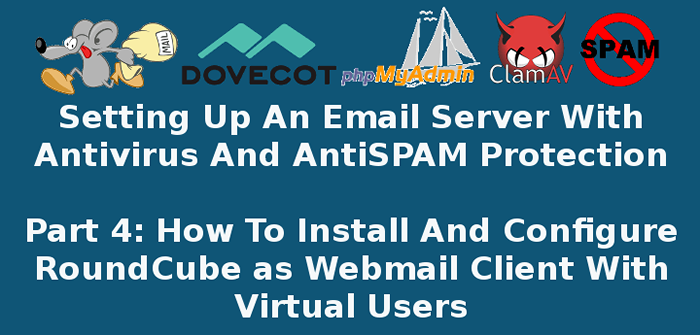
- 1710
- 61
- Ignacy Modzelewski
W Części 1 Poprzez 3 Z tej serii postfix wyjaśniliśmy, krok po kroku, jak skonfigurować i skonfigurować serwer e -mail z wirtualnymi użytkownikami. Pokazaliśmy również, jak uzyskać dostęp do jednego z tych konta za pomocą Thunderbird jako klienta e -mail.
- Konfigurowanie serwera poczty postfix i dovecot z Mariadb - część 1
- Skonfiguruj Użytkowników domeny wirtualnej Postfix i Dovecot - Część 2
- Zainstaluj i zintegruj CLAMAV i spamassassin z serwerem pocztowym postfix - część 3
W erze łączności, gdy prawdopodobnie będziesz potrzebować dostępu do swojej skrzynki odbiorczej z dowolnego miejsca (i nie tylko z komputera domowego), oprogramowanie po stronie serwera znane jako klienci internetowi umożliwia odczytanie i wysyłanie wiadomości e-mail za pośrednictwem interfejsu internetowego.
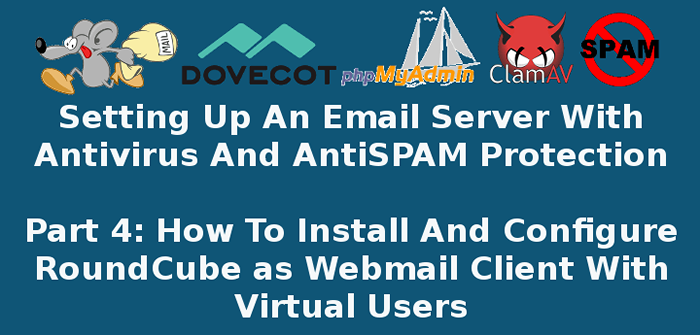 Zainstaluj RoundCube Webmail dla serwera poczty postfix - część 4
Zainstaluj RoundCube Webmail dla serwera poczty postfix - część 4 RoundCube jest jednym z takich programów i biorąc pod uwagę jego wiele funkcji (o których można przeczytać więcej na stronie projektu), to ten, którego wybraliśmy w tym samouczku.
Zainstaluj RoundCube Webmail dla Postfix
W Centos 7 i oparte na rozkładach, takie jak Rhel I Fedora, instalowanie RoundCube jest tak proste, jak:
# Yum Update && Yum Zainstaluj RoundCubeMail
Notatka: Pamiętaj o tym RoundCube jest zawarty w repozytorium EPEL, które musimy już włączyć zgodnie z opisem Część 1.
W Debian 8 i jego pochodne, takie jak Ubuntu I Mennica, Najpierw musisz włączyć Jessie Backports (Web):
# echo "deb http: // http.Debian.Net/Debian Jessie-Backports Main ">>/etc/apt/źródła.lista
Następnie zainstaluj RoundCube w następujący sposób:
# aktualizacja APTIDE && Aptitude Zainstaluj RoundCube
Niezależnie od używanego przez nas dystrybucji, musimy teraz utworzyć bazę danych do przechowywania wewnętrznej struktury RoundCube.
W Debian 8, Proces instalacji zajmie się tym:
Wybierać Tak Po wyświetleniu monitu, czy chcesz skonfigurować bazę danych RoundCube za pomocą dbconfig-common:
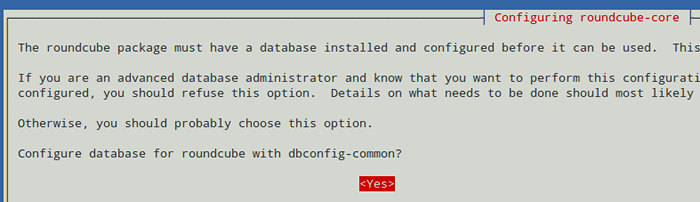 Skonfiguruj bazę danych RoundCube webmaila
Skonfiguruj bazę danych RoundCube webmaila Wybierz MySQL jako typ bazy danych:
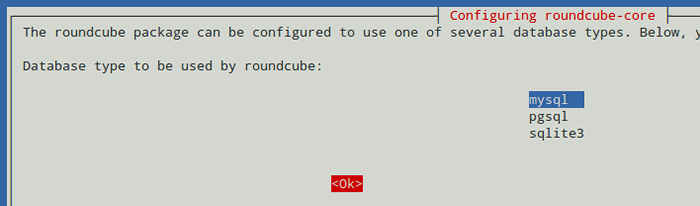 Wybierz typ bazy danych RoundCube
Wybierz typ bazy danych RoundCube Podaj hasło dla użytkownika root Mariadb:
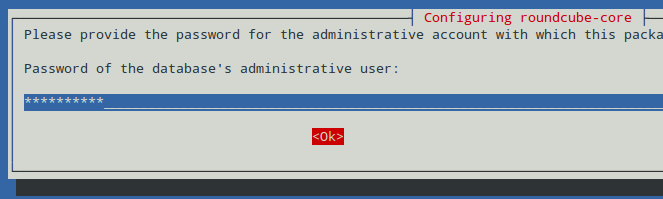 Ustaw hasło do bazy danych RoundCube
Ustaw hasło do bazy danych RoundCube I wybierz hasło do RoundCube, aby zarejestrować się na serwerze bazy danych, a następnie kliknij OK:
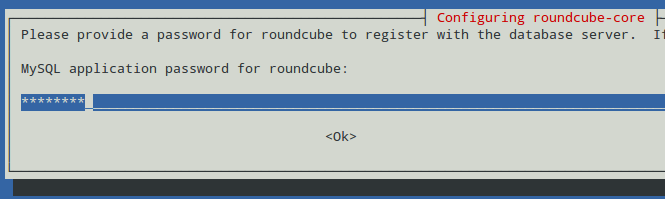 Zarejestruj się w bazie danych
Zarejestruj się w bazie danych Potwierdź hasło, które wprowadziłeś w poprzednim kroku:
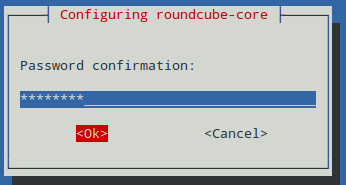 Potwierdź hasło do bazy danych RoundCube
Potwierdź hasło do bazy danych RoundCube I wkrótce będziesz mieć nazwaną bazę danych RoundCube i jego odpowiednie tabele utworzone automatycznie dla Ciebie:
Mariadb [(brak)]> Użyj RoundCube; Mariadb [(brak)]> Pokaż tabele;
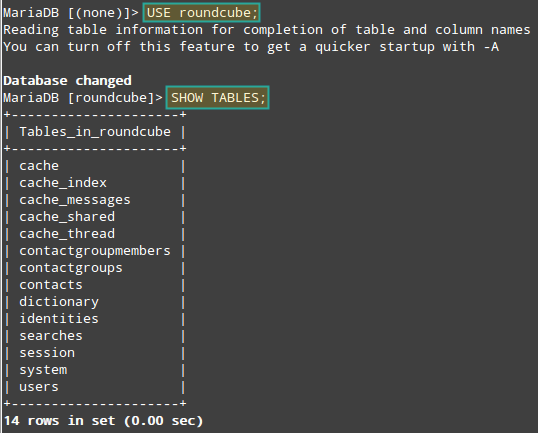 Sprawdź tabele bazy danych RoundCube
Sprawdź tabele bazy danych RoundCube W Centos 7, Będziesz musiał ręcznie utworzyć bazę danych, logując się do phpMyAdmin lub za pośrednictwem wiersza poleceń. Dla zwięzłości użyjemy tutaj drugiej proponowanej metody:
# mysql -u root -p mariaDB [(brak)]> Utwórz bazę danych runda_db;
Następnie wyjdź z monitu MariaDB i uruchom następujący skrypt SQL:
# mysql -u root -p RoundCube_DB < /usr/share/roundcubemail/SQL/mysql.initial.sql
Należy pamiętać, że w Debian możesz również wykonać te kroki ręcznie. Dlatego możesz zmienić nazwę swojej bazy danych, jeśli chcesz, zamiast automatycznie nazwać ją „RoundCube„Jak widać wcześniej.
Skonfiguruj RoundCube dla Postfix
Na początek powinieneś to zauważyć od RoundCube V1.0 a ustawienia konfiguracji są zawarte tylko w jednym pliku, w przeciwieństwie do poprzednich wersji, w których zostały podzielone między dwa pliki.
Najpierw zlokalizuj następujący plik i zrób kopię o nazwie konfigurator.Inc.php W tym samym katalogu. Użyj -P Opcja zachowania trybu, własności i oryginalnego znacznika czasu:
# cp -p/etc/roundCubeMail/defaults.Inc.php/etc/roundCubeMail/Config.Inc.php
Następnie upewnij się, że RoundCube może uzyskać dostęp do bazy danych, którą utworzyliśmy wcześniej. W db_dsnw, zastąpić użytkownika i hasło nazwa użytkownika i hasło uprawnieniami, aby uzyskać dostęp do RoundCube_DB.
Na przykład możesz użyć tego samego konta administracyjnego, który użyłeś do logowania się do phpMyAdmin Część 1, Lub możesz po prostu użyć roota, jeśli chcesz.
$ config ['db_dsnw'] = 'mysql: // użytkownik: [e -mail chroniony]/rundcube_db';
Poniższe ustawienia odnoszą się do nazwy hosta, portów, typu uwierzytelnienia itd. (Są one oczywiste, ale więcej szczegółów można znaleźć, czytając komentarze w pliku konfiguracyjnym):
konfigurator.Inc.php$ config ['default_host'] = 'ssl: // poczta.LinuxNewz.com '; $ config ['default_port'] = 143; $ config ['smtp_server'] = 'tls: // maila.LinuxNewz.com '; $ config ['smtp_port'] = 587; $ config ['smtp_user'] = '%u'; $ config ['smtp_pass'] = '%p'; $ config ['smtp_auth_type'] = 'login';
Te dwa ostatnie ustawienia (Nazwa produktu I agent użytkownika) Patrz nagłówek w interfejsie internetowym i do nagłówków e -mail wysyłanych z wiadomościami.
$ config ['produkt_name'] = 'LinuxNewz Webmail - zasilany przez RoundCube'; $ config ['useragent'] = 'LinuxNewz Webmail';
Aby RoundCube korzystał z uwierzytelnienia użytkownika wirtualnego do poczty wychodzących, musimy aktywować virtuser_query wtyczka (którą można znaleźć w /usr/share/roundCubeMail/wtyczki):
$ config ['wtyczki'] = array ('virtuser_query'); $ config ['virtuser_query'] = "Wybierz e -mail z e -mailServer_db.Users_tbl gdzie e -mail = '%u' "; Zwróć uwagę, w jaki sposób zapytanie SQL powyżej wskazuje EMaTerver_DB Baza danych, którą konfigurujemy początkowo w części 1, w tym miejscu przechowywane są informacje o wirtualnych użytkownikach.
Wreszcie, podobnie jak to, co zrobiliśmy Część 1 Aby mieć dostęp do interfejsu internetowego PhpMyAdmin za pomocą przeglądarki internetowej, zanurzmy się w pliku konfiguracyjnym RoundCube / Apache pod adresem:
# vi/etc/httpd/conf.D/RoundCubemail.Conf # Centos 7 # nano/etc/RoundCube/Apache.Conf # Debian 8
I umieść następujące linie wewnątrz wskazanych tagów:
Debian 8:
= 2.3> Wymagaj IP AAA.BBB.CCC.DDD wymaga wszystkich przyznanych
Centos 7:
# Apache 2.4 Wymagaj IP AAA.BBB.CCC.DDD wymaga wszystkich przyznanych
Choć nie jest to wyłącznie wymagane, dobrym pomysłem jest zmiana pseudonimu katalogu okrągłego, aby chronić się przed botami /RoundCube jako znane drzwi do włamania się do twojego systemu. Wybierz pseudonim, który odpowiada Twoim potrzebom (pójdziemy tutaj z internetem):
Alias /webmaila /usr /share /roundCubeMail # Centos 7 alias /webmaila /var /lib /roundCube # debian 8
Zapisz zmiany, wyjdź z pliku konfiguracyjnego i uruchom ponownie Apache:
# Systemctl restart httpd # Centos 7 # Systemctl restart apache2 # debian 8
Teraz możesz otworzyć przeglądarkę internetową i wskazać https: // poczta.Twoja domena.COM/Webmail I powinieneś zobaczyć coś podobnego do:
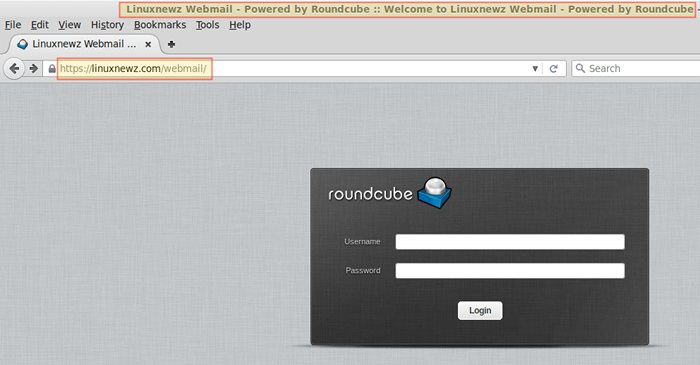 Logowanie do kluby internetowej RoundCube
Logowanie do kluby internetowej RoundCube Możesz teraz zalogować się z jednym z konta skonfigurowanych w poprzednich artykułach i rozpocząć wysyłanie i odbieranie wiadomości e -mail za pomocą RoundCube z dowolnego miejsca!
Dostosowywanie kluby internetowej RoundCube
Na szczęście interfejs RoundCube jest dość intuicyjny i łatwy w konfiguracji. W tym momencie możesz wydać trochę 15-30 minuty konfigurowanie środowiska i zapoznanie się z nim. Iść do Ustawienia po więcej szczegółów:
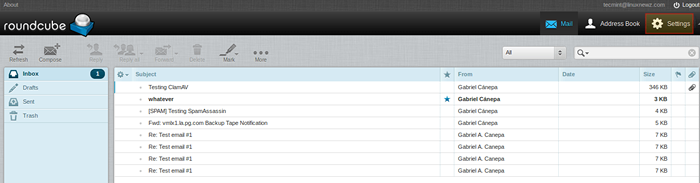 Dostosowywanie kluby internetowej RoundCube
Dostosowywanie kluby internetowej RoundCube Należy pamiętać, że powyższy obraz pokazuje e -maile, które otrzymaliśmy na tym koncie ([chroniony e -mail]).
Możesz kliknąć Komponować i zacznij pisać wiadomość e -mail na zewnętrzny adres e -mail:
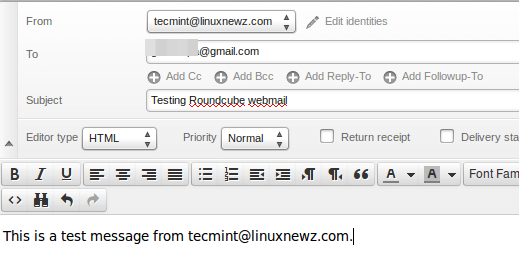 Komponuj pocztę w Internecie RoundCube
Komponuj pocztę w Internecie RoundCube Następnie uderzył Wysłać i sprawdź miejsce docelowe, aby sprawdzić, czy dotarło poprawnie:
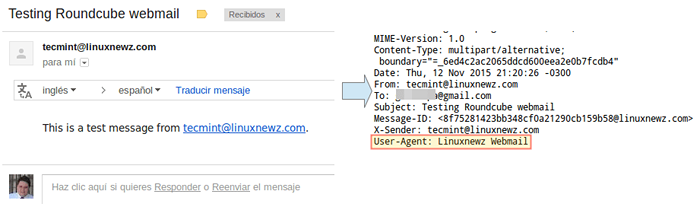 Potwierdź dostawę poczty postfix
Potwierdź dostawę poczty postfix Gratulacje! Z powodzeniem skonfigurowałeś RoundCube do wysyłania i odbierania e -maili!
Streszczenie
W tym artykule wyjaśniliśmy, jak skonfigurować i skonfigurować RoundCube jako klienta internetowego. Podczas eksploracji interfejsu RoundCube zobaczysz, jak łatwo go użyć, jak opisano w pomocy internetowej.
Nie wahaj się jednak poinformować nas, jeśli masz jakieś pytania lub obawy - po prostu napisz do nas notatkę, używając poniższego formularza komentarza. Oczekujemy na kontakt zwrotny!
- « Jak skonfigurować Postfix i Dovecot z użytkownikami wirtualnej domeny w Linux - część 2
- Co to jest dysk kworum i wojny ogrodzeniowe? »

